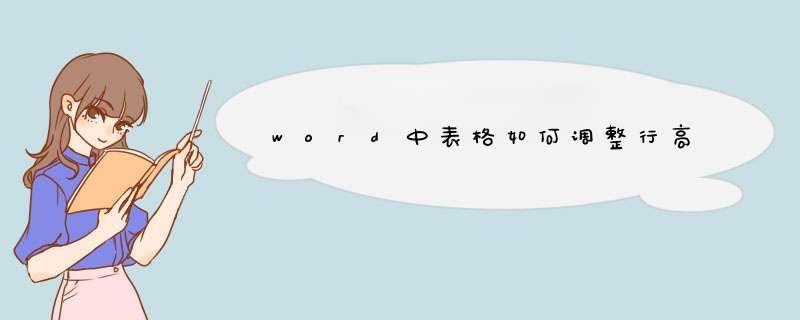
word中表格如何调整行高呢?很多人都不会,下面我来教大家。
01首先,我们点击打开我们电脑上面的word,然后在里面插入一个表格;
02我们点击图示中的那个标示,就可以选中这个表格了;
03然后我们右击,d出的界面,我们点击表格属性;
04d出的界面,我们点击行,然后将指定高度勾选上;
05然后我们将高度改为2厘米,之后点击确定;
06结果如图所示,这样就将行高给调整了。
在word中一个表格中一部分表格的高度不一样,可在表格属性中设置成一样的高度。
方法步骤如下:
1、打开需要 *** 作的WORD文档,选中需调整的行高的表格,点击鼠标右键,选择“表格属性”。
2、在行标签页,勾选“指定高度”,在后面输入框输入合适的数值,选择“固定高度”,然后点击确定按钮即可。
3、返回主文档,发现表格的所有行高已经设置成一致了。
word里表格行高设置的方法如下:1、打开Word,选中表格。
2、点击鼠标右键,在d出的选项里点击表格属性。
3、点击行,勾选指定宽度选项后,设置行高即可。
MicrosoftWord最初是由RichardBrodie为了运行DOS的IBM计算机而在1983年编写的。随后的版本可运行于AppleMacintosh(1984年),SCOUNIX,和MicrosoftWindows(1989年),并成为了MicrosoftOffice的一部分。
MicrosoftOfficeWord通过将一组功能完备的撰写工具与易于使用的MicrosoftOffice用户界面相结合,来帮助用户创建和共享具有专业外观的内容。Word2010能够减少设置格式的时间,将主要精力集中于撰写文档。OfficeFluent用户界面可在需要时提供相应的工具,使您可轻松快速地设置文档的格式。使用“快速样式”和“文档主题”,您可以快速更改整个文档中文本、表格和图形的外观,使之符合您喜欢的样式或配色方案。
欢迎分享,转载请注明来源:内存溢出

 微信扫一扫
微信扫一扫
 支付宝扫一扫
支付宝扫一扫
评论列表(0条)